
Lesley Fowler
0
2147
550
Vil du køre Windows-software på din Raspberry Pi? Det er et ambitiøst forslag, men nu muligt for et lille antal apps. For at finde ud af, hvor let dette er, konfigurerede jeg Eltechs ExaGear-software på en Raspberry Pi 3.
Hvorfor Windows-software på Raspberry Pi?
Med så mange fremragende Linux-applikationer og hjælpeprogrammer, hvorfor ønsker du eller har brug for at køre Windows-software på Raspberry Pi?
Nå, lad os først tage de praktiske fordele: Hvis du bruger din Pi som et skrivebord 7 tip til brug af en Raspberry Pi 3 som en desktop-pc med Raspbian 7 tip til brug af en Raspberry Pi 3 som en desktop-pc med Raspbian. Raspberry Pi 3 gør en ideel desktoperstatning til produktivitetsformål. Men får du den bedste ydelse? Prøv disse syv tip for at forbedre oplevelsen. (f.eks. til kontoropgaver på lavt niveau), ønsker du måske at installere et Windows-program, du bruger på din hovedcomputer.
Der er også underholdningsfordelen. Vi ved, at Raspberry Pi kan spille retro videospil Retro Gaming på Raspberry Pi: Forståelse af ROMs, RetroPie, Recalbox og mere Retro Gaming på Raspberry Pi: Forståelse af ROMs, RetroPie, Recalbox og mere Raspberry Pi er ideel til at spille klassiske videospil . Sådan kommer du i gang med retrospil på din Raspberry Pi. . Vi ved også, at visse open source-videospil er blevet portet til Pi 11 Classic Raspberry Pi-spil, du kan spille uden emulatorer 11 Classic Raspberry Pi-spil, du kan spille uden emulatorer. Vil du spille retrospil på din Raspberry Pi? Her er de bedste klassiske spil, du kan spille uden at have brug for en emulator. .
Hvad hvis du ville spille et spil, der ikke er blevet portet? Selvom moderne videospil næsten helt sikkert ikke kører, har ældre titler en bedre chance for Pi.
Alt dette er muligt takket være ExaGear x86-miljøet og Wine, det populære Windows-applikationslag til Linux.
På desktop Linux-pc'er gør Wine det muligt at køre Windows-software. Men vin kan ikke køre alene på Raspberry Pi, fordi Raspberry Pi ikke bruger x86 (32-bit) arkitekturen. Det er snarere baseret på ARM-arkitekturen, som er helt anderledes.
Alt hvad du behøver er at optimere Wine-applikationslagssoftwaren til ARM-processoren på Raspberry Pi. Gør ExaGear Desktop Software arbejdet?
Hvad er ExaGear Desktop-software?
Eltechs ExaGear Desktop er en kraftig virtuel maskine, der skaber et x86-miljø på en Raspberry Pi. Dette betyder, at software beregnet til Windows og Linux desktops kan køre inden for ExaGear-miljøet.
Eksempler på applikationer, du kan køre på en Raspberry Pi inkluderer Skype, Dropbox, Plex og uTorrent. Fordi ExaGear kører inden for Raspbian OS Optimer kraften i din Raspberry Pi med Raspbian Optimer Power of Your Raspberry Pi med Raspbian. Som det passer til en mand med for meget tech på sine hænder, har jeg for nylig spillet med min Raspberry Pi og konfigureret enhed, så det fungerer fuldt ud. Det fortsætter med at køre som ... du behøver ikke foretage nogen ændringer i din eksisterende Raspberry Pi-opsætning.
Så vidt Pi går, opnås de bedste resultater ved hjælp af en Raspberry Pi 3. Imidlertid kan andre ARM-enheder, såsom ODROID, Cubieboard, PINE64 og Banana Pi også køre ExaGear.
Resultatet er, at du kan bruge ældre x86-software på Raspberry Pi. Dette kan være et program eller et videospil.
Mens der er andre måder at skabe et virtualiseret miljø, forenkler ExaGear processen. Selvom en prøveversion er tilgængelig, ExaGear er ikke gratis software.
Gå til ExaGear-siden på eltechs.com for at finde ud af mere. Bemærk, at versioner til Chromebook og Android også er tilgængelige.
Kom godt i gang: Download ExaGear Desktop
Inden du installerer ExaGear, skal du sikre dig, at Raspberry Pi 3 er klar. Den minimale størrelse for at køre ExaGear er 1500 MB (1,5 GB), så du skal sørge for, at det har plads nok til at køre. Begynd med at ændre størrelsen på Raspbian-filsystemet.
Dette kan gøres i Menu> Præferencer> Raspberry Pi-konfiguration, hvor du skal vælge System> Udvid filsystem. Kør alternativt:
sudo raspi-configHerfra, åben Avancerede indstillinger> Udvid filsystem, og klik Okay.
Flere versioner af ExaGear til Raspberry Pi er tilgængelige.
- Raspberry Pi 1 / Zero version
- Raspberry Pi 2 version
- Raspberry Pi 3 version
Du kan downloade din foretrukne version til din pc og kopiere dataene på tværs af via FTP. Eller du kan blot downloade ExaGear direkte på din Raspberry Pi.
De anbefalede trin er at gemme licensnøglen (som du får, når du køber softwaren) på Downloads bibliotek på din Pi. Til det samme bibliotek skal du downloade ExaGear vha wget i kommandolinjen:
wget http://downloads.eltechs.com/exagear-desktop-v-2-2/exagear-desktop-rpi3.tar.gzHvor lang tid dette tager afhænger af din internethastighed; downloadet er omkring 280MB.
Installation af ExaGear Desktop på Raspberry Pi
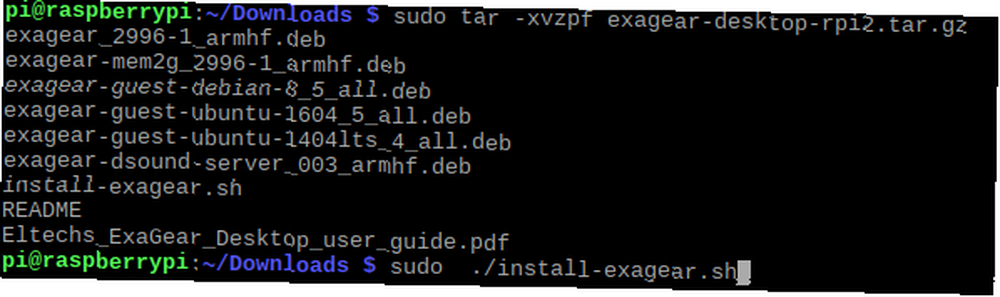
Når du er klar, skal du pakke den downloadede TAR.GZ-fil ud.
tar -xvzpf exagear-desktop-rpi3.tar.gzDu kan derefter installere og aktivere ExaGear Desktop ved at køre install-exagear.sh script i biblioteket med de udpakkede pakker og den licensnøgle, du har downloadet tidligere.
sudo ./install-exagear.shDette script installerer gæstemiljøet, hvor x86-software kan køres. Dog skal du også installere vin. Uden dette vil du ikke være i stand til at køre Windows-software, selvom 32-bit Linux-software vil installere og køre.
Uanset hvad du planlægger at gøre, er det næste trin at indtaste den enkle kommando:
exagearDette kører x86-miljøet, a “gæst” løber på toppen af “vært” (Raspbian).
Installation af vin til at køre Windows-software
Før du begynder at installere Windows-software (vi vil se på nogle eksempler senere) skal du konfigurere ExaGear. Dette gøres ved at installere vin i ExaGear-miljøet.
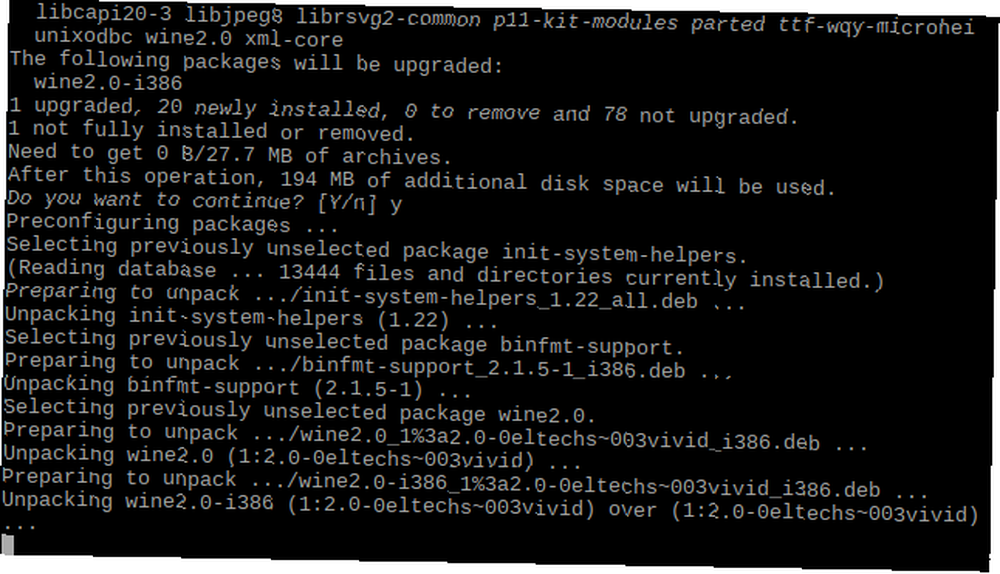
Begynd med en opdatering:
sudo apt opdateringNår dine opbevaringssteder er opdateret, er du klar til at installere vin.
sudo apt installere vinNår vin er installeret, kan din Raspberry Pi nu køre Windows-software. Bemærk, at dette ikke er muligt uden ExaGear (eller et andet virtualiseret x86-miljø). Du kan muligvis finde en version af Wine til ARM-enheder, men det kører ikke Windows-software uden det rigtige miljø.
Sådan installeres Windows-software på Raspberry Pi
Så kører du nu et 32-bit gæstemiljø på din Raspberry Pi, inden for operativsystemet. Du har installeret Wine, der bruges på Linux desktops til at køre Windows-software.
Du er nu klar til at installere videospil eller anden software på Raspberry Pi.
Men hvad vil du installere? ExaGear-udviklere Eltechs leverer en regelmæssigt opdateret liste. Blandt Windows-apps (Linux x86-apps, såsom Skype og Dropbox er inkluderet), der er anført, er Word Viewer, Mono og .NET Framework 4.5. Et dejligt udvalg af Windows-spil citeres også som at køre på en Raspberry Pi med ExaGear og vin, såsom Counter Strike, Fallout og Sid Meier's Alpha Centauri.
Jeg er en stor fan af Civilization-serien, og Alpha Centauri er et af mine yndlingsspil til alle tider. Dette gør det til en ideel kandidat til installation.
Uanset hvilket spil du planlægger at installere, find en kilde. Dette kan være det originale medie eller en download fra et sted som GOG.com. Så længe du har købt spillet, kan du downloade det til din computer.

I kommandolinjen i ExaGear-miljøet skal du navigere til downloadmappen og indtaste:
vin setup_sid_meiers_alpha_centauri_2.0.2.23.exeUdskift navnet på den eksekverbare med det kompatible spil, du kører. Kommandolinjen ruller et par tekstlinjer, og Windows-installationsguiden åbnes.
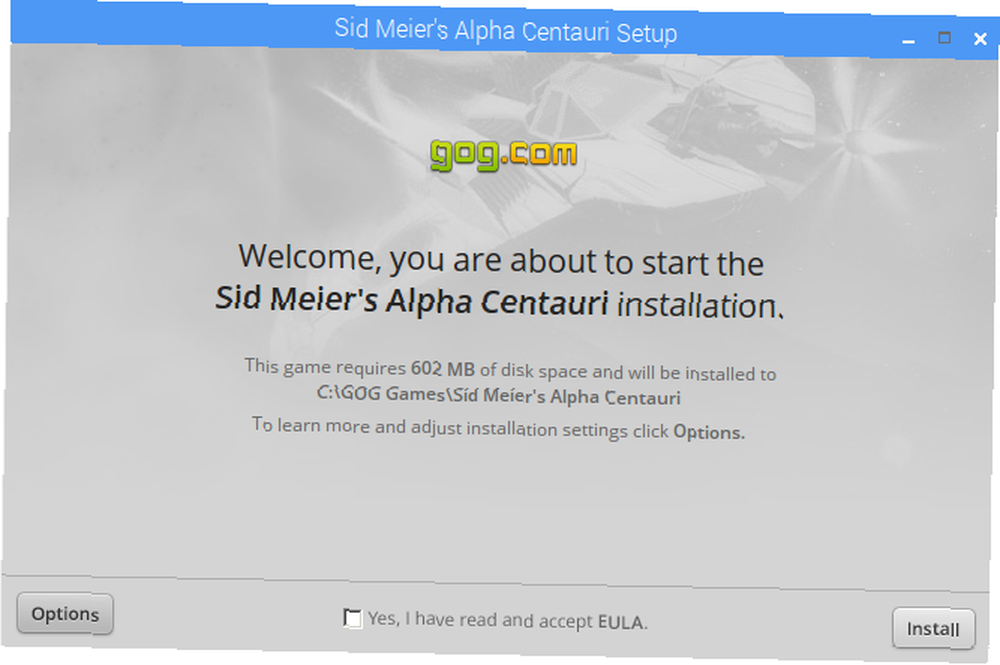
Fortsæt gennem dette for at afslutte installationen. Før du kører det installerede spil, skal du sikre dig, at Wine er korrekt konfigureret. Du kan gøre dette ved hjælp af kommandoen:
winecfgDette giver dig mulighed for (blandt andet) at specificere Windows-kompatibilitet efter version. For Sid Meiers Alpha Centauri skal du indstille dette til Windows XP. Du skal finde denne mulighed på Applikationer fanen.
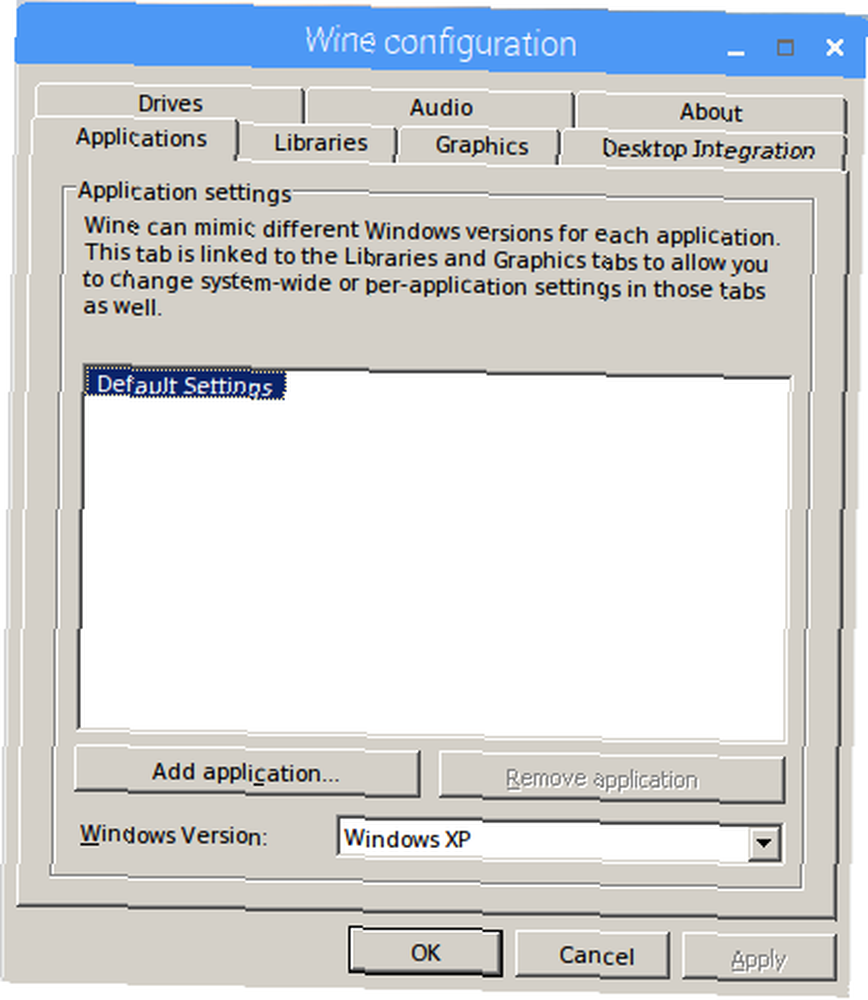
Dette er måske den vigtigste del af installation og kørsel af Windows-software. Hvis den forkerte version er valgt, kører applikationen eller spillet muligvis ikke på grund af de samme kompatibilitetsproblemer, der findes på selve Windows.
Når du har installeret din Windows-software, finder du den via hovedmenuen under Vin> Programmer.
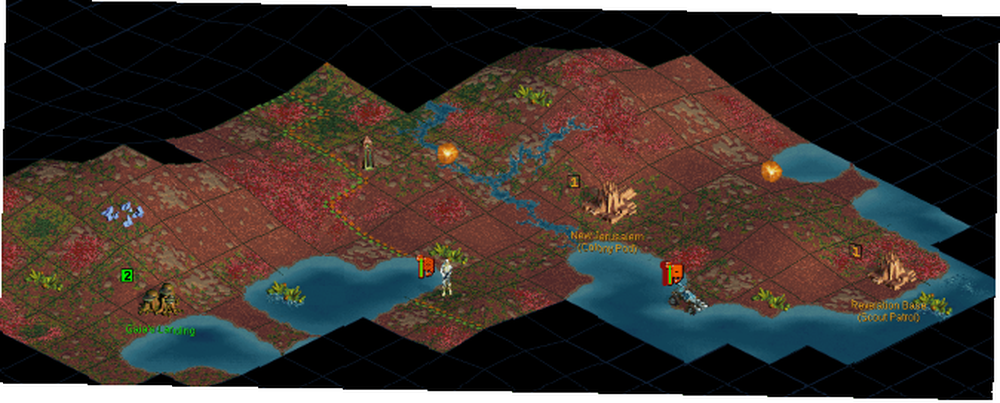
Det er så enkelt! I betragtning af Raspberry Pi-specifikationen er det at køre 32-bit software på et ARM-bord en imponerende præstation.
Hent 3D-grafik på Raspberry Pi
Bemærk, at hvis du planlægger at installere pc-spil med 3D-grafik, skal du konfigurere din Raspberry Pi. Flere grafiktilstande er tilgængelige, og du skal vælge den rigtige.
Begynd med at åbne en ny terminalemulator (Ctrl + Alt + T) og indtast:
sudo raspi-configBegynd med at vælge i konfigurationsværktøjet Opdater dette værktøj til den nyeste version. Vent til opdateringen, og åbn derefter Avancerede indstillinger og vælg GL Driver> GL (Full KMS) OpenGL desktop driver med fuld KMS.
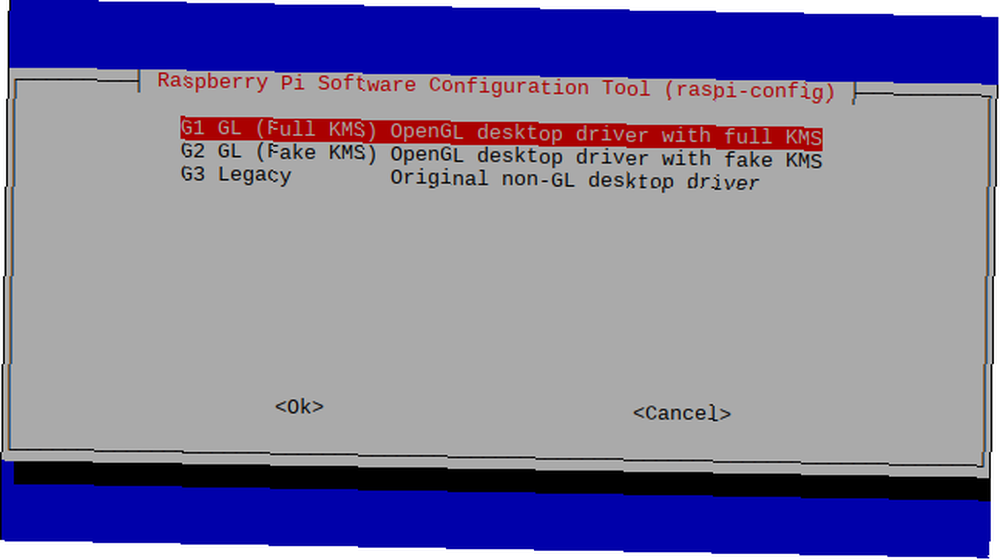
Vælg Okay derefter Afslut for at bekræfte og genstarte, når du bliver bedt om det. Når din Raspberry Pi genstarter, skal du huske at køre exagear-kommandoen igen for at fortsætte.
Når du er færdig med ExaGear-miljøet, skal du bruge exit-kommandoen til at afslutte det. Gentag kommandoen for at afslutte terminalsessionen og lukke kommandolinjen.
Vil du vide mere om at køre Windows-software på Linux? Se vores praktiske guide til vin på Linux.
Mens du ikke kan køre Windows-software oprindeligt på den måde, skal du være opmærksom på, at du kan installere Windows 10 IoT Core på din Raspberry Pi Sådan installeres Windows 10 IoT Core på Raspberry Pi 3 Sådan installeres Windows 10 IoT Core på Raspberry Pi 3 Windows 10 er tilgængelig på en række enheder, inklusive Raspberry Pi, takket være Windows 10 IoT Core. Lær, hvad det er, og hvordan du kommer i gang. !











